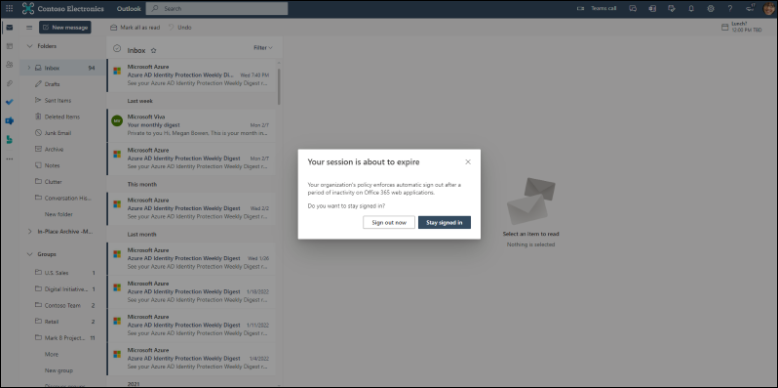Tempo limite da sessão inativa para o Microsoft 365
Importante
O tempo limite da sessão inativa não está disponível para o Microsoft 365 operado pela 21Vianet ou o Microsoft 365 Germany.
Utilize o tempo limite da sessão inativa para configurar uma política sobre quanto tempo os utilizadores estão inativos na sua organização antes de terminarem sessão nas aplicações Web do Microsoft 365. Isto ajuda a proteger dados confidenciais da empresa e adiciona outra camada de segurança para os utilizadores finais que trabalham em dispositivos não empresariais ou partilhados.
Quando um utilizador atinge a sessão de tempo limite de inatividade que definiu, receberá uma notificação de que está prestes a terminar sessão. Têm de optar por permanecer com sessão iniciada ou serão automaticamente terminadas sessão em todas as aplicações Web do Microsoft 365.
Importante
O tempo limite da sessão inativa não afeta as suas aplicações móveis e de ambiente de trabalho do Microsoft 365.
Ativar o tempo limite de inatividade da sessão
Tem de ser membro das funções de Administrador global, Administrador de segurança, Administrador de aplicações ou Administrador da Aplicação cloud para ver a definição de tempo limite da sessão inativa.
No centro de administração do Microsoft 365, selecione Definições da Organização->Segurança & separador privacidade e selecione Tempo limite de sessão inativo.
No Tempo Limite da Sessão Inativa , selecione o botão de alternar para o ativar. Pode escolher uma predefinição ou escolher o seu próprio tempo personalizado. A sessão inativa demorará alguns minutos a ser ativada na sua organização.
Nota
Se tiver configurado políticas de tempo limite de sessão inativas para o Outlook Web App e o SharePoint, ativar o tempo limite de sessão inativo no centro de administração do Microsoft 365 substituirá as definições do SharePoint e da aplicação Web do Outlook.
O tempo limite da sessão inativa é uma das muitas medidas de segurança no Microsoft 365. Para saber mais sobre outras tarefas de segurança no Microsoft 365, consulte Principais tarefas de segurança no Microsoft 365.
O que os utilizadores irão ver
Quando um utilizador estiver inativo nas aplicações Web do Microsoft 365 durante o período de tempo que escolheu, verá o seguinte pedido. Têm de selecionar Manter a sessão iniciada ou a sessão será terminada.
Detalhes sobre o tempo limite da sessão inativa
As seguintes aplicações Web do Microsoft 365 são suportadas. Serão adicionadas mais aplicações Web em breve.
Outlook Online
OneDrive
SharePoint
Microsoft Fabric
Microsoft365.com e outras páginas iniciais
Aplicações do Microsoft 365 (Word, Excel, PowerPoint) na Web
Centro de Administração Microsoft 365
M365 Defender Portal
Portal de Conformidade do Microsoft Purview
Atividade refere-se a qualquer interação do utilizador do lado do cliente que ocorre no contexto da aplicação Web. Por exemplo, os cliques do rato e as teclas de teclado são premidos.
O tempo limite da sessão inativa funciona numa base de sessão por browser. A atividade de um utilizador no Microsoft Edge é tratada de forma diferente da sua atividade noutros browsers, como o Google Chrome. Os utilizadores terminarão sessão em todos os separadores correspondentes à respetiva conta nessa sessão do browser.
Depois de ativar o tempo limite da sessão inativa, este aplica-se a toda a organização e não pode ser definido para utilizadores, unidades organizacionais ou grupos específicos. Utilize Microsoft Entra políticas de Acesso Condicional para diferentes utilizadores e grupos acederem ao SharePoint e Exchange Online.
Os utilizadores têm de estar inativos em todos os separadores da aplicação Web do Microsoft 365 durante a duração configurada. Se o utilizador estiver ativo num separador (por exemplo, OWA) enquanto estiver inativo noutro separador (por exemplo, SPO), será considerado ativo e não terá sessão iniciada.
Os utilizadores não irão ter sessão iniciada nestes casos.
- Se receberem o início de sessão único (SSO) na aplicação Web a partir da conta associada ao dispositivo.
- Se selecionarem Manter a sessão iniciada no momento do início de sessão. Para obter mais informações sobre como ocultar esta opção para a sua organização, consulte Adicionar imagem corporativa à página de início de sessão da sua organização.
- Se estiverem num dispositivo gerido (um que esteja em conformidade ou associado a um domínio) e a utilizar um browser suportado, como o Microsoft Edge ou o Google Chrome (com a extensão microsoft Início de sessão único).
Acionar o tempo limite da sessão inativa apenas em dispositivos não geridos
Por predefinição, a funcionalidade de tempo limite da sessão inativa é acionada em todos os tipos de dispositivo se as outras condições forem cumpridas. Para que esta funcionalidade seja acionada apenas num dispositivo não gerido, é necessária uma subscrição P1 ou P2 elegível Microsoft Entra ID. Também terá de adicionar uma política de Acesso Condicional no centro de administração Microsoft Entra.
Tempo limite da sessão inativa em dispositivos não geridos
Para que o tempo limite da sessão inativa seja acionado apenas em dispositivos não geridos, terá de adicionar uma política de Acesso Condicional no centro de administração Microsoft Entra.
No Acesso Condicional | Página Políticas do centro de administração Microsoft Entra, selecione Nova política e introduza um nome para a política.
Selecione Utilizadores ou identidades da carga de trabalho e, em seguida, selecione Todos os utilizadores.
Selecione Aplicações ou ações na cloud, Selecione aplicações e procure Office 365. Selecione Office 365 e, em seguida, Selecione.
Selecione Condições, Aplicações do cliente, Configurar como Sim, Browser e, em seguida, selecione Concluído.
Selecione Sessão, Utilizar restrições impostas pela aplicação e, em seguida, Selecionar.
Ative a política e selecione Create.
Perguntas mais frequentes
Existem cenários de browser ou browser em que a funcionalidade de tempo limite de sessão inativa não funciona?
O tempo limite da sessão inativa não é suportado quando os cookies de terceiros são desativados no browser. Os utilizadores não verão quaisquer pedidos de início de sessão. Recomendamos que mantenha a definição de prevenção de controlo equilibrada (Predefinição) para o Microsoft Edge e cookies de terceiros ativados nos outros browsers. As aplicações e serviços do Microsoft 365 deixaram de suportar o Internet Explorer 11 desde 17 de agosto de 2021.
Como devo preparar se a minha organização já estiver a utilizar políticas de tempo limite de inatividade do Outlook e do SharePoint existentes?
Se já estiver a utilizar as políticas de tempo limite de inatividade existentes do Outlook Web App e do SharePoint, ainda pode ativar a funcionalidade de tempo limite de sessão inativa. Quando ativa a política de tempo limite de inatividade, esta tem precedência sobre as políticas existentes do Outlook Web App e do SharePoint Online. Estamos a planear preterir a aplicação Web do Outlook existente e as políticas do SharePoint num futuro próximo. Para preparar melhor a sua organização, recomendamos que ative o tempo limite da sessão inativa.
O que acontece se estiver inativo numa aplicação Web do Microsoft 365 incluída, mas ativo numa aplicação Web da Microsoft ou numa aplicação Web SaaS que não tenha o tempo limite de sessão inativo ativado?
As seguintes aplicações do Microsoft 365 são suportadas.
Outlook Online
OneDrive
SharePoint
Microsoft Fabric
Microsoft365.com e outras páginas iniciais
Aplicações do Microsoft 365 (Word, Excel, PowerPoint) na Web
Centro de administração do Microsoft 365
M365 Defender Portal
Portal de Conformidade do Microsoft Purview
Se estiver a trabalhar numa aplicação Web diferente com a mesma conta, a atividade nessa aplicação Web não será aplicada ao tempo limite da sessão inativa.
Estou ativo no portal do Azure, mas tenho sessão iniciada noutras Aplicações do M365 por inatividade. Por que motivo tenho sessão iniciada?
portal do Azure suporta uma funcionalidade de inatividade semelhante, mas é suportada apenas por portal do Azure. Para obter mais informações, consulte portal do Azure: Signing-Out + Notificação.
Quero fazer alterações à política de tempo limite da sessão inativa ou eliminá-la. Como posso fazê-lo?
Atualize a política:
No centro de administração do Microsoft 365, selecione Definições Definições>Definições da organização, aceda ao separador Segurança & Privacidade e selecione Tempo limite de sessão inativo.
No menu pendente, selecione um valor de tempo limite diferente e, em seguida, Guardar.
Elimine a política:
No centro de administração do Microsoft 365, selecione Definições Definições>Definições da organização, aceda ao separador Segurança & Privacidade e selecione Tempo limite de sessão inativo.
Desmarque Ativar para definir o período de inatividade para os utilizadores terminarem a sessão das aplicações do Microsoft 365 e selecione Guardar.
Comentários
Brevemente: Ao longo de 2024, vamos descontinuar progressivamente o GitHub Issues como mecanismo de feedback para conteúdos e substituí-lo por um novo sistema de feedback. Para obter mais informações, veja: https://aka.ms/ContentUserFeedback.
Submeter e ver comentários